4 sunny portal‑passwort vergessen – SMA Webconnect Systems in SUNNY PORTAL Benutzerhandbuch
Seite 65
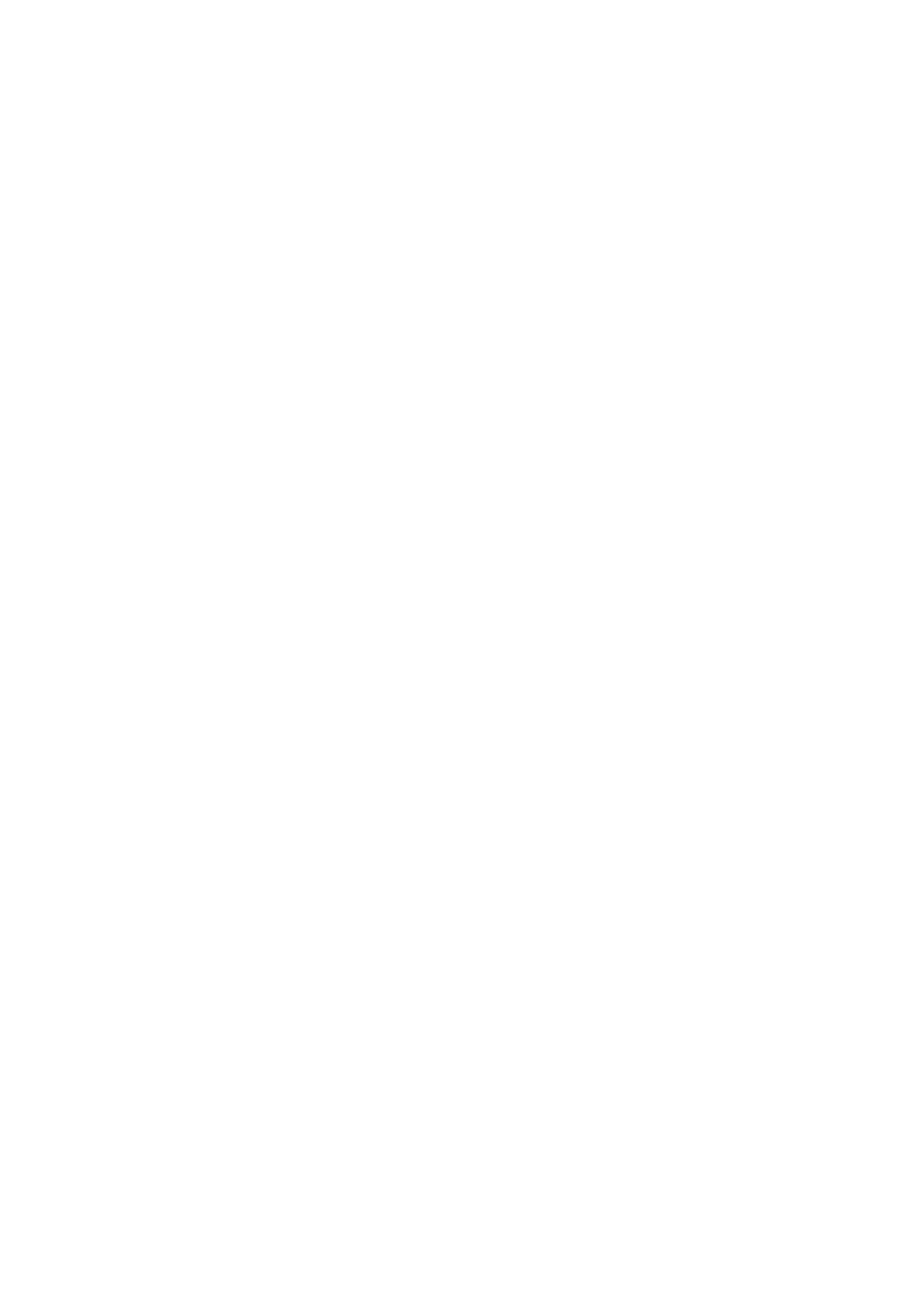
SMA Solar Technology AG
11 Passwörter
Bedienungsanleitung
SPortalWebcon-BA-de-13
65
Vorgehen:
1. Konfiguration > Anlageneigenschaften wählen.
2. Registerkarte Anlagendaten wählen.
3. [Bearbeiten] wählen.
4. Im Bereich Anlagendaten im Feld Altes Anlagenpasswort das alte Passwort eingeben.
5. Im Bereich Anlagendaten im Feld Neues Anlagenpasswort ein neues Passwort eingeben.
6. Im Bereich Anlagendaten im Feld Passwort Wiederholung das neue Passwort erneut
eingeben.
7. [Speichern] wählen.
☑ Eine Meldung wird angezeigt, dass das Passwort erfolgreich geändert wurde.
✖ Eine Meldung wird angezeigt, dass das Passwort nicht geändert wurde?
Möglicherweise ist ein Gerät gerade nicht erreichbar.
• Versuchen Sie zu einem späteren Zeitpunkt erneut, das Anlagenpasswort zu ändern.
• Sollte das Problem weiterhin bestehen, ändern Sie das Anlagenpasswort der Geräte mit
Sunny Explorer (siehe Hilfe des Sunny Explorer) und geben Sie anschließend das neue
Passwort im Sunny Portal ein. Andernfalls kann das Sunny Portal keine neuen Daten von
den Geräten anzeigen.
11.4 Sunny Portal‑Passwort vergessen
1. www.SunnyPortal.com aufrufen.
2. Im Bereich Anmelden den Hyperlink Passwort vergessen wählen.
3. Im Feld E-Mail Ihre E-Mail-Adresse eingeben, mit der Sie im Sunny Portal registriert sind.
4. [Neues Passwort erzeugen] wählen.
☑ Sie erhalten eine E-Mail mit einem neuen Passwort.
5. Das zugewiesene Passwort ändern (siehe Kapitel 11.3.1 „Sunny Portal‑Passwort